Переустановка операционной системы – дело привычное и обыденное для многих. Если не возникает никаких проблем, то инсталляция OS не вызовет сложностей и завершиться достаточно быстро. Однако в некоторых случаях во время установки windows 7 система выдает ошибку.
Основные причины возникновения проблем
Нередко проблемы при установке операционной системы возникают по причине некомпетентности пользователя, поскольку он забыл отформатировать диск, использовал царапанный DVD или неправильно записал установочный дистрибутив. Но в некоторых случаях человеческий фактор не играет роли при их возникновении.

Основными причинами прерывания установки windows 7 являются:
- Возникновение конфликтов оборудования;
- Несовместимость устройств компьютера;
- Поврежденный носитель информации (с которого или на который производится инсталляция);
- Проблемы со встроенными драйверами и поддержкой оборудования;
- Неверно вшитый в дистрибутив лицензионный код или активатор;
- Использование старого программного обеспечения, не поддерживающего современные устройства.
Практически все конфликты приводят к тому, что во время установки OS на экране монитора появляется синий экран с указанием .

Как понять, в чем проблема?
В зависимости от того, в какой момент установки с флешки возникла непредвиденная ошибка, можно методом исключения определить проблему, по которой она произошла. Также выяснить причину ошибки во время установки Windows 7 с флешки можно по коду, отображаемому на синем экране.
Если сбой произошел в период копирования файлов или до начала выбора раздела жесткого диска для инсталляции, проблема чаще всего кроется в поврежденном носителе. Тогда необходимо использование программы для того, чтобы протестировать винчестер на наличие битых секторов. В этом случае ошибки могут не выводиться на экран, а копирование и считывание информации будет проводиться очень медленно, что может привести к прерыванию процесса вообще.

Зачастую причина кроется в записи дистрибутива или носителе, на который он записан. Это касается в основном компакт дисков, поскольку они часто царапаются и повреждаются. Как результат, проблемы с установкой Windows 7 могут возникнуть в любую минуту, как на стадии копирования файлов, так и при их распаковке и инсталляции.

Нередко сбой может возникнуть по причине использования неправильно отформатированной флешки, например, если выбран не тот формат файловой системы. Также ошибки возникают из-за использования портов USB 3.0, поддержка которых чаще всего отсутствует в дистрибутиве по причине несоответствия драйверов. То есть, биос увидит устройство и позволит произвести с него запуск, но сам установщик не будет запущен или выдаст сбой во время определения конфигурации системы. Если USB порты могут работать в двух режимах, то это также приводит к конфликту оборудования и выводу на экран синего цвета с кодами ошибок.
Методы решения проблем
Если во время установки Windows 7 с флешки возникла непредвиденная ошибка, не спешите паниковать. Для начала попробуйте выполнить одну или несколько из следующих операций:
- Если инсталляция запущена с диска, попробуйте протереть его сухой тряпочкой или салфеткой и повторить операцию;
- Если процесс установки прерван, и система выдает ошибку на синем экране, не спешите перезагружать компьютер, запишите код сообщения. Это поможет вам выяснить подробности его происхождения;
- Если вы используете флешку как оборудование для установки, и не получается с нее загрузиться, попробуйте использовать другой USB порт (черного цвета);
- При возникновении проблем во время копирования файлов, когда система выдает непредвиденную ошибку, протестируйте жесткий диск на наличие ошибок;
- Если синий экран появляется после завершения первого этапа установки и перезагрузки системы, то проблема связана с несовместимостью драйверов. Чтобы устранить неполадку, нужно отключить всё оборудование, какое возможно, или воспользоваться другим дистрибутивом;
- При появлении сообщения о возникновении непредвиденной ошибки рекомендуется перезагрузить компьютер и попробовать еще раз;
- Бывает, что перед пользователем возникает черный экран или окно с мерцающим курсором, тогда необходимо подождать 5-10 минут. Если ситуация не изменится, значит система не может считать настройки или драйвера видеокарты.
Если ничего из вышеизложенного не помогло, попробуйте сбросить настройки программы Bios или используйте иной дистрибутив и другую флешку для установки windows 7.
Ошибка при установке Windows 7 – маленькая, но суровая неприятность, которая может отнять у пользователя его драгоценное время. Ошибка при установке Windows 7 встречается не часто, но ее появление заставит вас вспомнить пару неприличных словечек. Только представьте, старая система уже отслужила свое и вы только- только получили на руки отличную сборку самой популярной операционки, как вдруг…Сюрприз! Как быть в такой неприятной ситуации?
Многие пользователи сразу же относят диск или флешку законному владельцу, а заодно преподносят ему грубую речь. А зря! Очень часто, причина кроется не в человеке, а в железе, ну или в программной начинке. Ошибка при установке Windows 7 безобидна для вашего компа. Во всяком случае, ее последствий на себе невозможно ощутить. Да и не стоит ругаться с друзьями или продавцами, коль вы чтите антипиратский кодекс и уважаете труд ребят из Microsoft.
«Железные» проблемы.
Ошибка при установке Windows 7 напугала вас… Стоит проверить аппаратуру вашей машины, наверняка проблема сидит там. Начнем с самого простого. В процессе установки может неожиданно отключиться дисковод или USB-порт. Ошибка в этом случае будет звучать следующим образом «Указан неверный путь…Проверьте правильность настойки пути и т.д. Ошибка при установке Windows 7 может выскочить не в начале установки, а уже через полчаса после ее старта, ну или за пять минут до завершения. К сожалению, для такого случая есть лишь один универсальный совет – проверить приводы, разобрать системник и проверить, все ли провода на месте. После этого начинаем все по новой.
Не исключена проблема , вызванная ошибкой с оперативной памятью . Проверить планки ОЗУ можно замечательной программкой memtest . Для начала её нужно правильно записать на флешку или диск(что вам удобнее) затем загрузиться с этого устройства и запустить memtest. По сути больше ничего делать не нужно, тест будет запущен, и по окончании этих тестов программа выдаст сообщение “*****Pass complete, no errors, press Esc to exit *****” – если все в порядке.
Если же программа обнаружила ошибки как на рисунке ниже, то скорее всего оперативная память вышла из строя, хотя возможно и такое- корректно ОЗУ мешает работать пыль.

В данной ситуации необходимо в первую очередь разобрать корпус, вытащить все ОЗУ платы и хорошенько продуть и протереть все слоты +платы сухой тряпкой или кисточкой. Вполне возможно, что причина кроется в этом. Вообще желательно почистить весь системник, что бы исключить версию с пылью… Ну дело хозяйское. (Как правильно почистить компьютер от пыли вы можете узнать , а ноутбук- вот )
Далее, если вы уверены, что ошибка возникает не из за пыли, либо вы почистили ПК а результата это не дало- нужно (если у вас стоит несколько планок ОЗУ) вытащить все кроме одной и по очереди их протестировать в memtest. Сломанные выкинуть и заменить новыми. Если плата ОЗУ одна- идите в магазин за новой, а эту скормите мусорному ведру.
Случается так, что выходит из строя жесткий диск. Он очень редко ломается сразу. На нем появляются сбойные сектора, на которые невозможно что то записать или считать с него. Проверить жесткий диск можно с помощью программы Victoria . Подробнее о тот как правильно просканировать жесткий диск вы можете узнать на видео ниже:
Из строя может выйти практически все. Единственное решение, которое подходит ко всем аппаратным проблемам помимо чистки от пыли – замена оборудования. Другого, к сожалению, нет. Восстанавливать не советую просто потому что новое всегда будет работать лучше чем сделанное старое. Купите новое оборудование и забудьте про него.
Ошибки в BIOS.
Ошибка при установке Windows 7 может возникнуть и на другом уровне, к примеру в BIOS, но на это «безобразие» нужно обратить внимание. С такой бедой сталкиваются владельцы новых ноутбуков, которые отрицательно относятся к Windows 8. Конечно, никто не запрещает ставить 7-ку вместо новой всемирноизвестной операционки, поэтому законопослушным юзерам нечего бояться. Откройте меню BIOS, перейдите во вкладку Boot, а затем в SecureBoot. Смените флажок этого меню на Disabled, после чего нажмите на ОК на просторах окошка, которое попытается уточнить ваши действия. Таким образом, ошибка при установке Windows 7 больше вас не будет отвлекать от поедания бутерброда. Мы отключили специальный мод, который блокирует все виды операционных систем, за исключением «хваленой» Windows 8.
Самые популярные проблемы.
Ошибка при установке Windows 7 может скрываться на кривых руках пользователя. Я не пытаюсь никого оскорбить, но техника любит бережное отношение, особенно, китайская. Вполне возможно после небрежного отношения, диск или флешка перестали нормально функционировать, а ваш несчастный компьютер отказывается считывать необходимые данные. Кстати, не спешите ломать поврежденный носитель. Попробуйте отформатировать его, затем записать образ винды по новой.
И помните, что ошибка при установке Windows 7 может испортить настроение из-за неправильно записи. Как это понимать? Если вы пользуетесь диском, возможно, на нем созрела царапина. Аналогично дело обстоит и с флешкой, хотя вызывается такая беда другими причинами. Иногда, это просто неудачная запись. Попробуйте переписать образ еще раз, а для гарантии, можно использовать другую сборку. С лицензионками таких проблем обычно не возникает.
Заключение.
Вот мы и рассмотрели все, что нужно для облегчения пользовательской боли при проблемах с операционной системой. Здесь рассмотрены базовые варианты, а для всего остального есть сайт поддержки Microsoft, туда можно обратиться даже юзерам с пиратками. Да прибудет с вами сила и новая винда! Удачи!=)
Операционная система (ОС) Windows, является полностью автоматизированной. Тем не менее многие пользователи сталкиваются при загрузке нового ПО ошибками.
Разберем некоторые примеры.
Ошибка 0x80070017 – решение проблемы
Что делать, если при установке Windows 7 показывает ошибку 0x80070017? Рекомендуется делать следующее.
Для начала посмотрите состояние установочного диска, нет ли на нем трещин или царапин, при наличии которых невозможна установка.
Если они есть, то, вероятно, что на нем не хватает некоторых компонентов, в том числе и драйверов. То есть такой диск является испорченным и его останется только выбросить.
Если все в порядке с диском, тогда проверьте дисковод (привод DVD-ROM), если им не воспринимается установка, значит, повреждена головка.
В данном случае, есть два выхода.
- Следует заменить привод. Меняется он в течение 5 минут. Снимается боковая часть корпуса системного блока, выкручивается четыре болта, затем меняется привод на новый. При этом можно взять рабочий дисковод со старого системного блока.
- Можно поступить еще проще. На другом компьютере скопировать данные с установочного диска на флешку и .
Если же с диском и дисководом все хорошо, но по-прежнему выдает код ошибки 0x80070017 на этапе форматирования данных, тогда войдите в BIOS , переключите режимы работы SATA-контроллера с AHCI на IDE. Тогда установка будет совершаться нормально.
Ошибка 0x80070017 может быть еще связана неправильной загрузкой записей. Если такое происходить тогда примените комбинацию bootrec /fixmbr, которая вызывается на клавиатуре при помощи Shift + F10.

Для этого необходимо войти в центр управления (через стандартную панель управления). Либо вызвать командную строку через главное меню в разделе набором «Shift + F10» / «Стандартные», из меню «Выполнить» и ввести сокращение cmd.
Можно войти через консоль восстановления Windows, и прописать вручную команды в следующей последовательности:
- net stop wuauserv;
- затем CD %systemroot%\SoftwareDistribution;
- Ren Download Download.old;
- net start wuauserv.

После этого с установкой больше не должно возникать сложностей.
Что делать, если при установке windows 7 показывает ошибку 0x80300001?
Как правило, система при установке программы Windows 7 ПО выдает ошибку 0x80300001, если не создается раздел на логическом диске. Для этого, рекомендуется форматировать логический диск, на который пользователь собирается ставить раздел.
Затем данные загружаются с пакета Hirens Boot CD. Если появляется непредвиденная ошибка при работе программы установки windows 7 с кодом 0x80300001, пользователи могут загрузить компоненты для windows c торрента .
После этого, происходит автоматическая загрузка остальных компонентов и успешная установка.
Что делать пользователю, если система при установке windows 7 выдает Ошибку 0x8030002f?
Такая ошибка 0x8030002f появляется при установке Windows 7, если на жестком диске нет места. При повторной инсталляции программного обеспечения с диска покажет повторно данную ошибку. Делаете следующее.
При возникновении кода 0x8030002f ни в коем случае, не форматируйте диск С. Зайдите в BIOS. Чтобы туда зайти нужно заново перезагрузить компьютер, в начале появления синего окна с командами.
Можно сразу вывести данное окно, нажав несколько раз кнопку Delete до появления BIOS. Изменения параметров руководствуйтесь клавиатурой:
- Enter для команды;
- Esc для отмены действия;
- стрелки для перехода на экране.
В стандартной BIOS Windows 7 в третьей строке будет раздел «Advanced BIOS features».

Выберите Hard Disk/ CDROM.


Если загружается ПО с флешки, то выберите USB-ZIP


Начинается снова загрузка файлов. Появления параметров начинается формирование Windows 7. При использовании лицензионной версии ПО введите ключ. Если версия нелицензионная, то пропускаете пункт активации.
Доброго времени суток, читатели.
Установка новой системы на свой компьютер хоть и кажется на первый взгляд сложнейшей операцией, тем не менее не является таковой. Если разобраться детально, весь процесс состоит из несколько простейших шагов, выполнив которые пользователи получат желаемый результат. Но иногда все же случаются непредвиденные ситуации. Так, иногда юзерам выдает ошибку при установке Windows 7. Что делать в таком случае? В статье далее я расскажу о самых распространенных проблемах, связанных с размещением вышеуказанной ОС на компьютере, а также о способах решения.
Существует масса вариантов, почему именно операционная система отказывается устанавливаться на ваше устройство. А потому стоит внимательно наблюдать, когда именно происходит сбой. В статье мы рассмотрим установку с флешки и компакт-диска.
Так, если проблемы появились во время переноса системных файлов – еще до момента выбора разделов на винчестере – скорее всего проблемы в самом носителе. Для решения нужно воспользоваться программой тестирования HDD.
Важно! Подобная ситуация может возникнуть если установка осуществляется также на новый жесткий диск. Чтобы убрать проблему, необходимо сперва его отформатировать и разбить на разделы. Лучше всего это сделать при помощи другого компьютера.
Еще одной популярной причиной является некорректная запись информации на съемный носитель (или чтение с него). Обычно это относится к компакт-дискам, так как именно они больше остальных средств переноса данных подвержены повреждениям. В результате проблемы с установкой системы могут появится в любую секунду. Чаще всего в таких случаях перед глазами появляется синий экран с ошибкой . Обычно это поясняется, что файл не найден.
Кроме того, проблемы возникают из-за некорректно отформатированного носителя. Обычно пользователи устанавливают неподходящую файловую систему.
Иногда причиной оказываются разъемы USB 3.0, так как в дистрибутиве попросту могут быть не найдены драйверы. Получается, что в БИОСе можно увидеть устройство, но вот установщик уже притормозит процесс.
Решение распространенных проблем ( )
Существует ряд действий, которые можно выполнить, чтобы установка операционки x 64 максимальной версии или любой другой продолжилась:
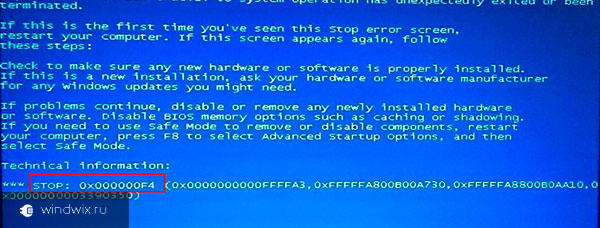
Редкие ошибки ( )
Иногда пользователи, когда у них что-то не получается на своем устройстве, снимают жесткий диск, устанавливают на другое «железо », инициируют установку ОС, а потом возвращают винчестер на место.
Сразу стоит сказать, что подобная операция точно ни приведет к желаемому результату, а кроме появится сообщение: «Windows failed to start ».

Все это указывает на несовместимость оборудования. Другими словами, система потребует те элементы, под которые уже установлены все драйвера. И при этом она их не найдет.
Кроме того, юзеры могут увидеть надпись: «». По большому счету такая ситуация указывает все на то же. При этом причиной может также стать неправильно записанный образ на переносное устройство. Попробуйте на другом компьютере создать загрузочный диск заново. Главное – не спешить и выставить все настройки правильно.

В редких случаях, если вы грузитесь с диска, подобное может появляться в результате подсоединения нового винчестера к старой материнской плате. Чтобы все начало работать, необходимо обратиться на официальный сайт производителя, где должны быть указаны подходящие настройки, выставляемые в BIOS для нормального функционирования.
Если же вы увидели ошибку «», когда устанавливаете новую операционку на ноутбук, не стоит сразу паниковать и думать о проблемах винчестера. Если вы используете USB-память, попробуйте разместить ее в другом слоте – проделывайте это, пока не дойдете до последнего. В случае, когда подобное возникает с пластиковым диском, возможно стоит задуматься об переходе на флешку.

Надеюсь, вы найдете в статье ответы на вопросы. Подписывайтесь и вы будете знать больше!
Windows 7 является популярнейшей операционной системой для домашних и офисных компьютеров. Мало найдется пользователей, которые не переустанавливали эту операционную систему самостоятельно. Вот только часть из них сталкивалась с проблемой: при установке Windows 7 выдает ошибку, несмотря на точное выполнение приведенных в интернете инструкций. Почему так случается? Попробуем разобраться с основными возникающими при переустановке Windows 7 проблемами и методами их решения.
Причины появления сообщений с ошибкой
Проблемы с установкой операционной системы возникают не только у новичков. Так что, если столкнулись с ошибкой при переустановке Windows не стоит отчаиваться – здесь нет ничего страшного. Возможно, какие-то моменты не были учтены на подготовительном этапе. Если при установке Windows 7 выдает ошибку, то ее можно отнести к одной из следующих категорий:
- Проблема при копировании установочных файлов.
- Устаревшая прошивка BIOS.
- Проблемы с жестким диском (наличие битых секторов, недостаток места).
- Отсутствие драйверов на один из ключевых аппаратных компонентов (такое случается с устаревшими дисководами и винчестерами).
Методы решения проблем
Рассмотрим, почему возникают ошибки и выясним причины появления тех или иных сообщений.
Неполадка с копированием файлов
Об этом символизирует ошибка с кодом 0x80070570. Бывает, что в процессе копирования установочных файлов процесс инсталляции Windows 7 прекращается с сообщением об отсутствии файла или его поврежденности. Причин возникновения проблемы несколько:
- повреждённый носитель дистрибутива Windows 7;
- проблемы с файловой системой или микросхемами памяти флешки (поврежденный компакт-диск);
- образ скачан с ошибкой;
- контрольная сумма одного из системных файлов в образе неправильная.
Если при использовании возможностей торрент-клиентов вероятность загрузить образ, контрольная сумма которого не совпадает с изначальным значением, незначительная, то стать жертвой некачественной сборки совсем несложно. Здесь проверяем хэш iso-образа (посредством утилиты HashTab или Total Commander) и сверяем его с тем, что находится на источнике (например, трекере).

Если все в порядке, значит записываем образ заново, предварительно выполнив полное форматирование носителя. Именно полное форматирование позволит проверить ячейки памяти флешки на наличие проблем. Неисправная ячейка могла стать причиной проблемы – в ней находился фрагмент файла, который не смогла обработать Windows во время инсталляции.
Устаревший BIOS
Включая ПК, заходим в меню настройки BIOS и проверяем его версию и дату последнего обновления или выпуска. Если он не обновлялся либо обновлялся еще вначале 2000-х – смело идем на сайт разработчика или поддержки материнской платы и скачиваем последнюю версию BIOS. Возможно, прошивку для старого БИОС придется искать по архивам сайтов или на форумах. Как обновить BIOS, сможете прочитать в инструкции по эксплуатации к своей материнской плате. Но лучшим решением в таком будет замена системной платы на более современную.
Проблемы с HDD
Здесь как проблем, так и вариантов их решения очень много. В первую очередь убедитесь, что на системном разделе достаточно свободного места для установки Windows 7. При появлении ошибок о невозможности установить Windows 7 на выбранный раздел отформатируйте его средствами установщика.

Для этого выделяем том и кликаем по кнопке «Форматировать».

Отсутствует драйвер дисковода
При использовании устаревшего привода для чтения компакт-дисков может появиться проблема с его драйвером. Дело в том, что Microsoft не добавляла в дистрибутив Windows 7 устаревшее оборудование в целях экономии размера дистрибутива и очень низкой популярности старого железа (да и на старые ПК мало кто пытается устанавливать «семерку»).

Загружаем драйвер с сайта поддержки и копируем его на флешку. После этого указываем путь к файлу, нажав на кнопку обзор.
Аналогичная ситуация случается и при использовании гнезда для USB3.0 во время инсталляции Windows. Здесь проще заново подключить флешку в старый разъем с интерфейсом USB2.0.
